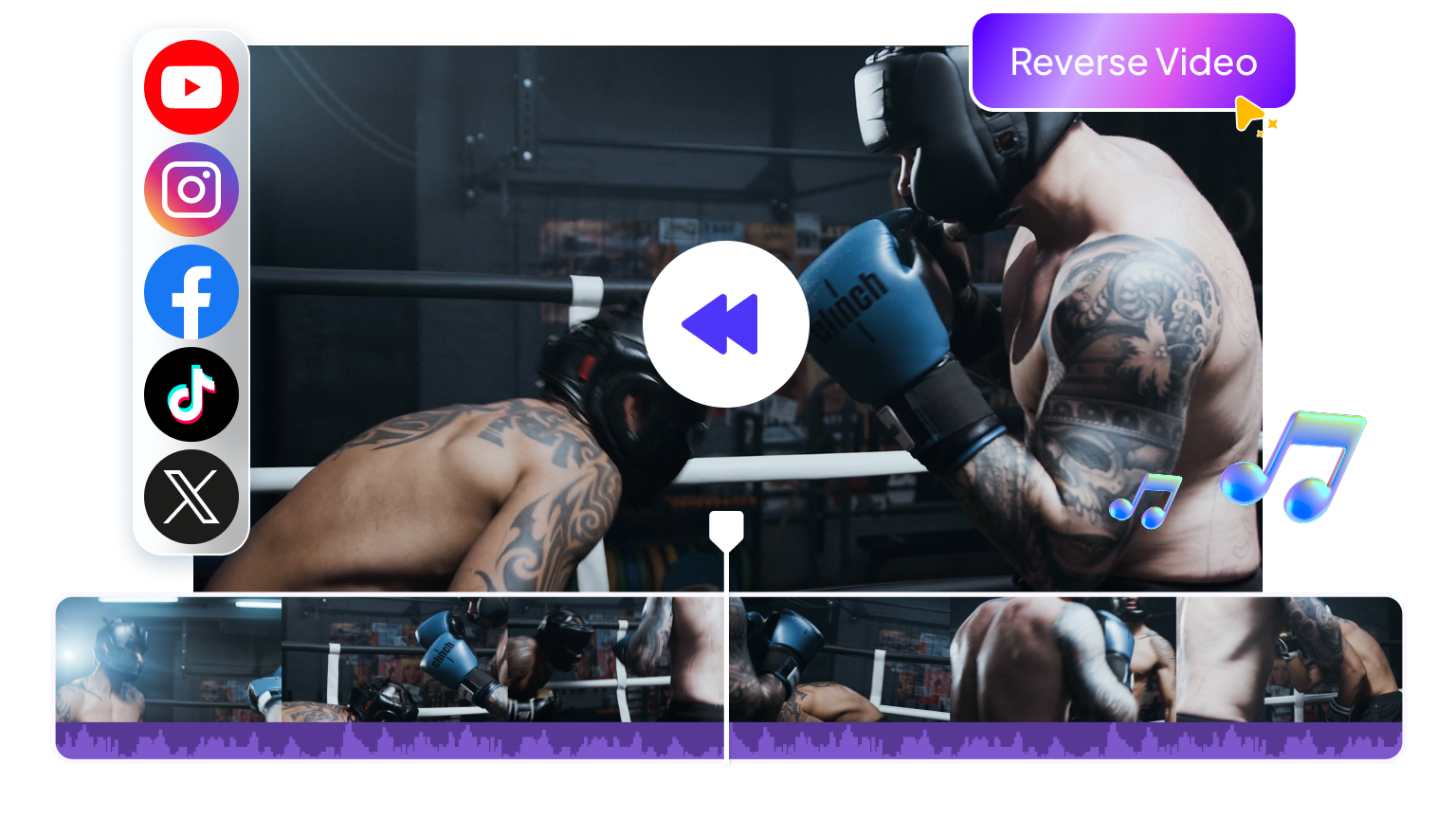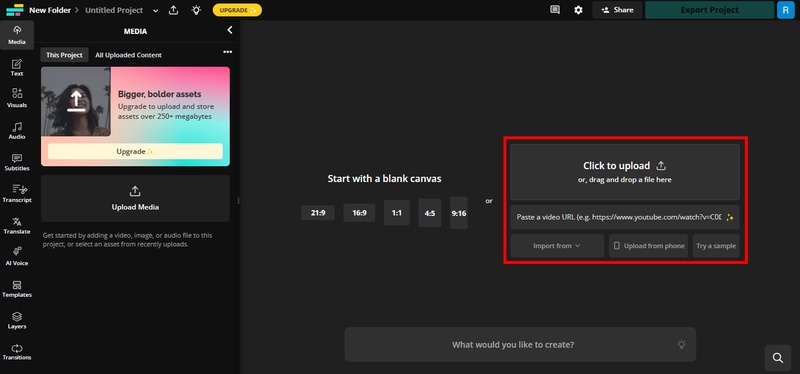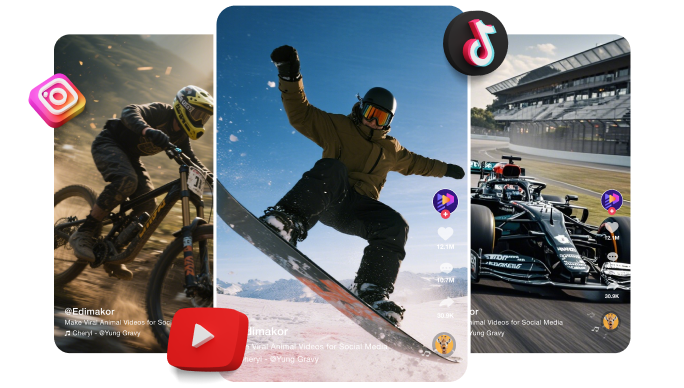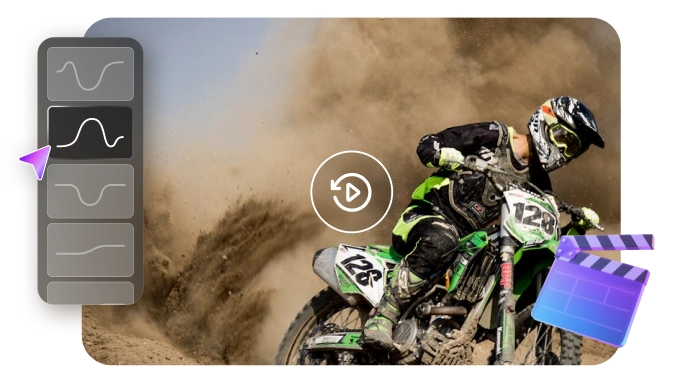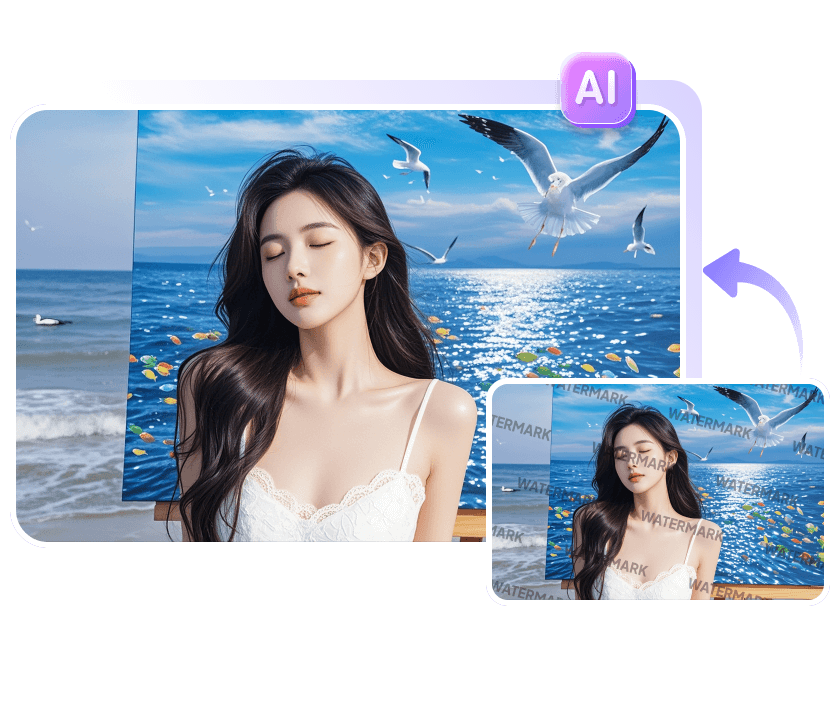想要創建一個 倒放視頻效果 來引人注目嗎?Kapwing讓您輕鬆倒放影片並創建有趣的效果,無論是俏皮的倒回還是戲劇性的編輯。但在開始之前,您可能會想知道:它到底是如何運作的,值得您花時間嗎?
本指南逐步分享如何使用 Kapwing倒放視頻 功能。您還會找到專家的提示來提升您的編輯,以及優缺點,以便您知道它是否符合您的需求!
第一部分:如何在Kapwing上倒放視頻
Kapwing是一款直接在瀏覽器中運作的在線視頻編輯器。其中一個突出的工具是倒放視頻功能。此工具讓您只需點擊幾下即可倒放視頻。您只需要將倒放開關應用到選中的剪輯中。然後,您可以立即預覽結果。
此外,Kapwing允許您調整導出設置。這樣,您的倒放視頻將以正確的格式和質量輸出。除此之外,它還是一個完整的編輯解決方案。您可以修剪、裁剪、調整大小和應用效果。您甚至可以生成AI語音、字幕等。
在Kapwing中倒放視頻的步驟
步驟1: 使用瀏覽器訪問Kapwing的官方網站。然後,點擊“選擇視頻”以開始。
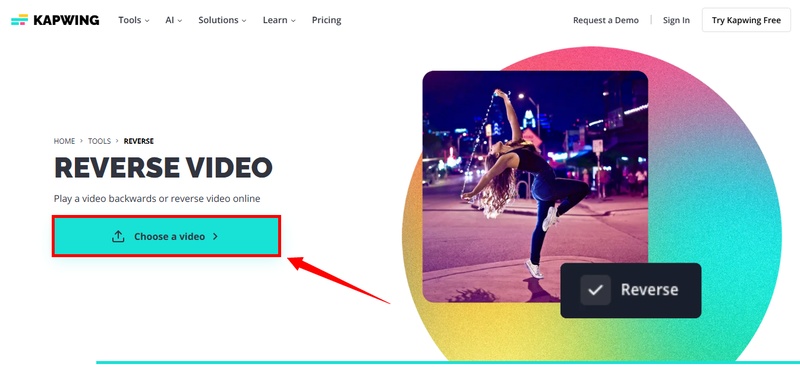
步驟2: 您將被引導到Kapwing的編輯界面。在這裡,按“點擊上傳”來導入您的視頻。
- 或者,粘貼視頻網址,如果它在線上可用。
- 您也可以從Google Drive或Vimeo以及移動設備中輸入文件。

步驟3: 上傳文件後,您可以開始編輯它。在時間軸中選擇剪輯。您會在右側看到一個編輯面板。向下滾動。然後,打開“倒放視頻”的開關。
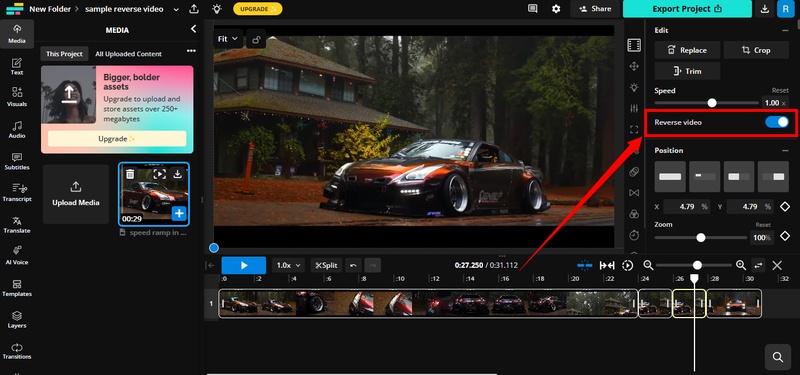
步驟4: 您的視頻現在將倒放。點擊“播放”按鈕以預覽。然後,點擊右上角的“導出項目”按鈕。
步驟5: 調整設置以導出視頻。這些設置包括格式、分辨率和壓縮級別。然後,點擊“導出為MP4”將視頻儲存在您的設備上。
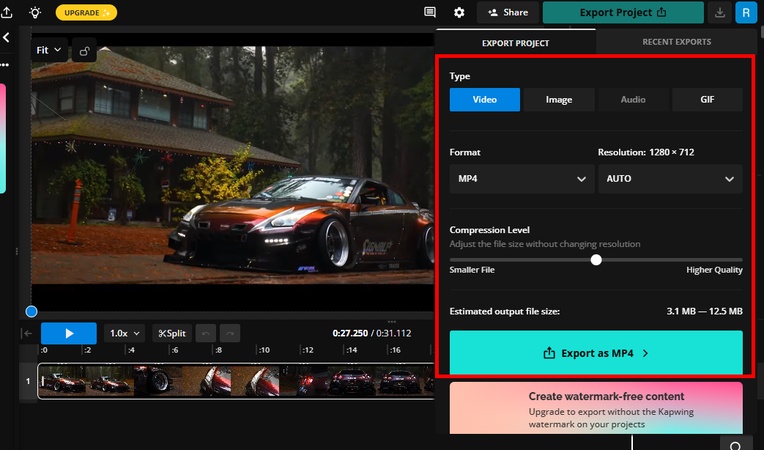
第二部分:使用Kapwing倒放視頻的專業提示
簡單地倒放剪輯只是其中一部分。為了創造現實的效果,您需要通過額外的編輯來增強它。以下是一些專業提示,以充分利用Kapwing的倒放功能。
1 分割與複製
首先將原始視頻分成幾個部分。選擇您要倒放的部分並複製它。然後複製在它之前的剪輯。將這個副本直接放在倒放部分之後。這創造了一種自然的“倒帶”效果,就像視頻被拉回時間一樣。
2 加速播放
真正的倒帶看起來比正常播放更快。將播放速度增加到2倍或4倍以模仿這種效果。這個技巧還可以突出舞蹈動作、突然的跌倒或體育特技。倒放並加速播放以激發這些時刻的活力。
3 用效果增強
為您的倒放剪輯添加濾鏡和過渡效果以增添戲劇性。使用像Sepia這樣的電影色彩濾鏡來營造復古外觀。或者,選擇Hockaday來營造現代感。除此之外,您可以添加故障效果,使倒放感覺更加有意圖。
4 使用圖形元素
視覺提示幫助觀眾跟隨故事。箭頭、時鐘或循環圖標顯示時間正在倒退。對於喜劇編輯,您可以嘗試有趣的貼紙或動畫圖形來增添視頻的個性。
5 添加音效
聲音使效果完整。添加倒帶噪音、磁帶機嘯聲或呼嘯聲以匹配視覺效果。對於動作編輯,使用快速節拍或故障效果。您還可以選擇柔和的樂器音樂來營造藝術氛圍。
第三部分:Kapwing倒放視頻的優缺點
在Kapwing中創建倒放視頻之前,您應該了解它是否適合您的需求。下面,我們將權衡其優缺點,以便您做出明智的決定。
優點
- 倒放功能易於應用,無需複雜的設置。
- 完全在您的瀏覽器中運作,因此您不需要下載或安裝任何軟件。
- 多種方式上傳視頻,例如從設備、網址和雲端。
- 提供額外工具來微調倒放視頻以獲得現實效果。
- 允許實時協作,讓多個用戶可以編輯同一項目。
缺點
- 免費版會添加水印,並將導出限制為720p。
- 需要穩定的互聯網,這對於網速慢的人來說可能有局限。
- 較長的視頻和高分辨率文件需要更多時間來處理和導出。
- 缺乏專業桌面編輯器提供的深入控制。
- 由於所有處理都在線上進行,低配置設備上的編輯可能會變得緩慢。
第四部分:倒放視頻的最佳替代方案
Kapwing的倒放視頻工具可能很方便。但它有一些限制。首先,您需要穩定的互聯網連接。否則,較大的視頻或複雜的編輯可能需要更多時間來處理。此外,所有的編輯工具都集中在一個編輯面板中。因此,您需要翻閱整個菜單來找到特定的工具。
這就是 Hitpaw Edimakor 可以幫助您的地方。它是一款適用於Windows和Mac的桌面編輯器,擁有專業工具來增強您的倒放剪輯。您可以調整速度並保持音頻的原始音調。這確保了在編輯時聲音保持自然。Edimakor還讓您能夠使用濾鏡、效果、圖形等增強視頻。其AI驅動的工具簡化了編輯任務。因此,您可以更快地完成項目。
>Edimakor的免費視頻倒放器的主要功能
- 倒放任何視頻: Edimakor支持幾乎所有視頻文件格式,並能一鍵倒放視頻。
- 高質量視頻: 它可以在不影響視頻質量的情況下倒放您的視頻,並可將其提升至4K。
- 靈活的音頻控制: 支持在倒放視頻時倒放音頻並保持音頻質量。
- 完整的編輯工具: 您可以使用基本工具如修剪、分割、旋轉或裁剪。或者,使用速度變換、遮罩、關鍵幀等創建高級效果。
- 社交媒體導出: 導出適合社交平台如TikTok、Instagram或YouTube的視頻。讓您的剪輯準備好隨時發布和分享!
如何使用Edimakor倒放視頻:
步驟1: 下載、安裝並在您的Windows和Mac計算機上打開Edimakor。點擊「新專案」開始並上傳您的視頻。
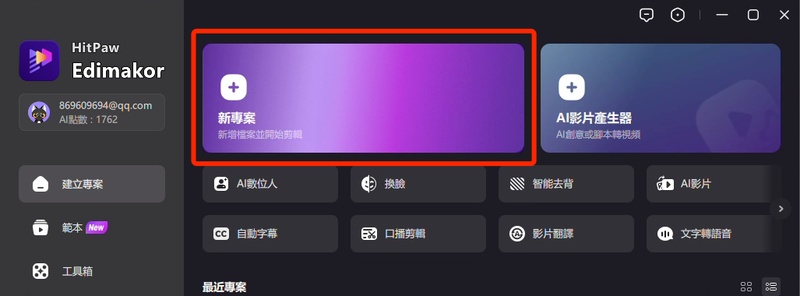
步驟2: 將視頻拖到時間軸並點擊倒放圖標。您的視頻將很快被倒放。
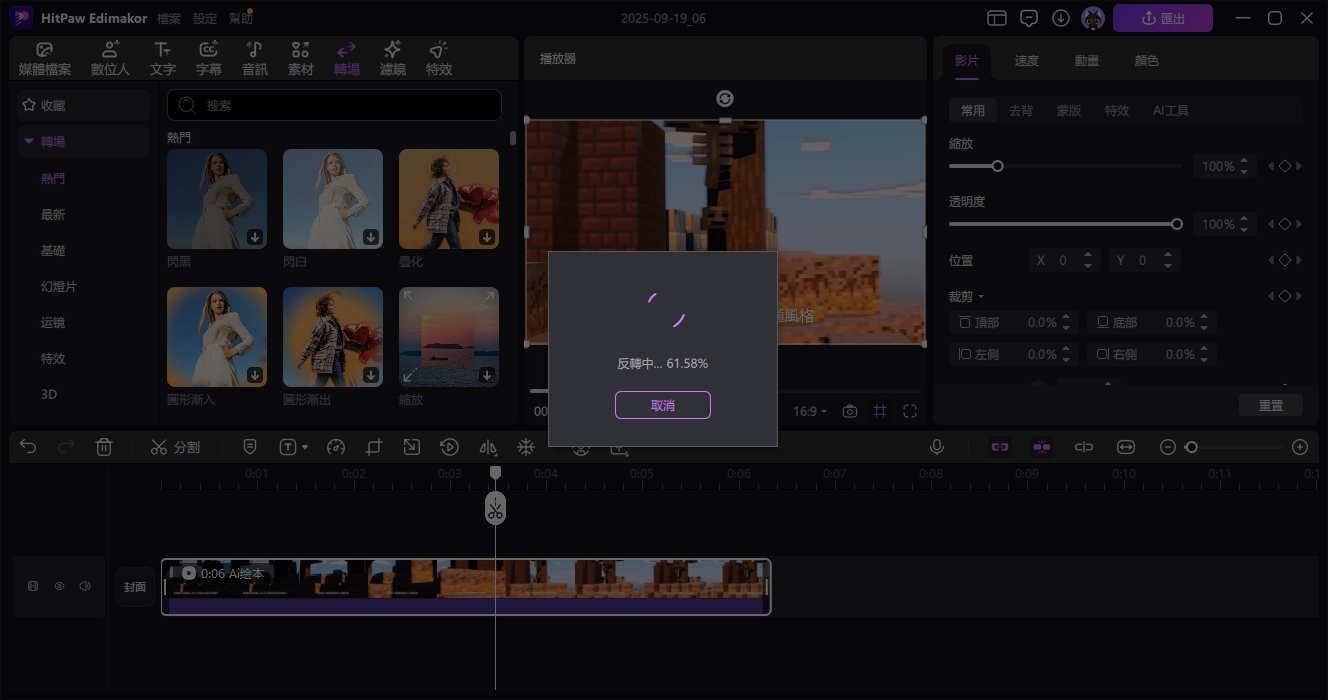
結論
以上就是使用Kapwing倒放視頻工具的全部內容。使用此工具,您可以在幾秒鐘內將剪輯倒放。如果您想要創意,您可以進一步增強剪輯以獲得更流暢的效果。然而,它嚴重依賴於穩定的互聯網。此外,它的高級功能有限。
如果您尋求更多控制, Edimakor 可以成為您的首選。它提供帶有內置AI功能的桌面編輯工具。它也非常易於使用。所以,不要等待。 現在下載 以開始使用!
發表評論
為 HitPaw 文章撰寫評論